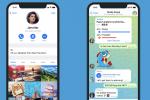Met verbeterde ruisonderdrukking en geluidskwaliteit is de Apple AirPods Pro van de tweede generatie zijn een van de beste sets oordopjes op de markt. Van gepersonaliseerde ruimtelijke audio en actieve ruisonderdrukking (ANC) van wereldklasse tot de kleinere dingen zoals extra kleine oordopjes en aanpassing van de behuizing: de AirPods Pro 2 heeft veel te bieden. Met zoveel functies om mee te experimenteren, is het mogelijk dat je een paar weinig bekende functies mist. Maar nu niet meer!
Inhoud
- Verbeter de ruisonderdrukking met beter passende oordopjes
- Leer de aanraakbedieningen en gebaren
- Gebruik Siri voor handsfree bediening
- Gebruik de Adaptieve Transparantiemodus om aandacht te besteden aan uw omgeving
- Schakel ruisonderdrukking uit om de batterij te sparen
- Vind verloren oordopjes met de Zoek mijn-functie
- Stel gepersonaliseerde ruimtelijke audio in voor een verbeterde luisterervaring
We hebben de beste AirPods Pro 2-tips en -trucs verzameld, zodat u het meeste uit uw nieuwe oordopjes kunt halen.
Aanbevolen video's
Eenvoudig
10 minuten
Apple AirPods Pro 2
iPhone of iPad
Verbeter de ruisonderdrukking met beter passende oordopjes
De AirPods Pro 2 bieden al uitstekende actieve ruisonderdrukking, maar je kunt nog betere resultaten behalen door het best passende oordopje te kiezen. Het pakket wordt geleverd in vier maten: extra klein, klein, middelgroot en groot. Het kiezen van de beste pasvorm is belangrijk om ervoor te zorgen dat de oordopjes goed aansluiten op uw oor en dat er geen achtergrondgeluiden binnendringen.
Gelukkig is dit vrij eenvoudig te doen met de Ear Tip Fit Test. We hebben al een uitgebreide tutorial over hoe u de oortippastest uitvoert, en hier zijn de stappen in het kort.
Stap 1:Verbind uw AirPods Pro met uw iPhone.

Stap 2: Draag je oordopjes. Ga vervolgens naar die van uw iPhone Instellingen en aanzetten Bluetooth.
Verwant
- Een nieuwe USB-C-behuizing kan in de toekomst van AirPods Pro zijn
- AirPods Pro is zojuist gecrasht naar de goedkoopste prijs ooit
- Hoe Apple AirPods en AirPods Pro te resetten
Stap 3: Selecteer het 'i'-pictogram naast uw AirPods Pro 2.

Stap 4: Selecteer de Oortip-pasvormtest optie en klik op de Blauwe startknop beginnen. Het programma zal het vanaf hier overnemen.

Stap 5: Als de resultaten 'goede afdichting' aangeven, heeft u de perfecte tipgrootte voor u gevonden en kunt u deze blijven gebruiken. Als de resultaten 'Aanpassen' aangeven, wilt u het proces wellicht herhalen nadat u de positie van de oordopjes hebt aangepast of met verschillende oordopjes hebt gewerkt.

Leer de aanraakbedieningen en gebaren
Als u AirPods voor het eerst gebruikt, kan het helpen om vertrouwd te raken met alle beschikbare aanraakbedieningen en gebaren. Hiermee kunt u gemakkelijk onderweg de muziek aanpassen, oproepen beantwoorden en de geluidsbeheersingsmodus wijzigen.
Stap 1: Veeg op en neer over de steel om het volume te verhogen of te verlagen.

Stap 2: druk de Aanraakbediening eenmaal op de steel om het nummer af te spelen en te pauzeren. Dezelfde actie kan ook worden gebruikt om een inkomende oproep te beantwoorden.
Stap 3: druk de Aanraakbediening tweemaal op de stuurpen om het nummer over te slaan of de oproep naar de voicemail te sturen.
Stap 4: Druk driemaal op het oordopje om het vorige nummer af te spelen.
Stap 5: U kunt ook aangepaste besturingselementen instellen door naar te gaan Instellingen > [Naam van uw AirPods[ > Links En Rechts bedieningsopties voor oordopjes.

Stap 6: Nu kunt u elke actie toewijzen die moet worden geactiveerd door op de linker- of rechteroortelefoonsteel te tikken. Je kunt Siri instellen (meer daarover hieronder), het nummer afspelen/pauzeren en nummers overslaan, afhankelijk van welke functies je het vaakst gebruikt.

Gebruik Siri voor handsfree bediening
Als u fietst, een maaltijd eet of met uw handen werkt, kunt u uw AirPods Pro 2 bedienen door spraakopdrachten aan Siri te geven. Er zijn veel manieren om de stemassistent te activeren.
Stap 1: Zorg ervoor dat de oordopjes zijn aangesloten op je iPhone en zeg: 'Hey Siri.' Nu kunt u alle bedieningsopdrachten geven, zoals: "Siri, zet het volume lager."
Stap 2: Een andere manier om Siri te activeren is door de knop ingedrukt te houden Inspringen op de stengel. Wanneer u een bel hoort, geeft u een willekeurig commando.
Gebruik de Adaptieve Transparantiemodus om aandacht te besteden aan uw omgeving
Actieve ruisonderdrukking kan een optimale meeslepende luisterervaring creëren, maar het is niet altijd veilig om deze functie te gebruiken als je over straat loopt. Dat is waar de Adaptive Transparency Mode van de AirPods Pro 2 kan helpen. Het biedt enige ruisonderdrukking, terwijl u indien nodig op uw omgeving kunt letten. Hier ziet u hoe u het inschakelt.
Stap 1: Verbind uw AirPods Pro 2 met uw iPhone.
Stap 2: Ga naar Instellingen en tik op de [Naam van uw AirPods].

Stap 3: Zoek naar de Geluidscontrole tabblad en selecteer de Transparantie keuze.

Stap 4: Je ziet een schakeloptie genaamd Adaptieve transparantie. Zet hem aan (maak hem groen).
Hierdoor worden extra luide geluiden, zoals bouwwerkzaamheden en luidruchtige voertuigen op de achtergrond, verminderd, terwijl u nog steeds mensen kunt horen praten en kleinere voertuigen om u heen kunt horen bewegen.

Schakel ruisonderdrukking uit om de batterij te sparen
Als je ooit een lange, saaie reis maakt met alleen je oordopjes voor entertainment, wil je de batterij zo lang mogelijk mee laten gaan. Veel functies, zoals ANC en de eerder genoemde Adaptive Transparency Mode, verbruiken meer batterijvermogen om te functioneren, dus als u ze uitschakelt, kunt u een langere looptijd krijgen.
Stap 1: Draag je oordopjes, ga naar de iPhone Instellingenen tik op de [Naam van uw AirPods Pro].
Stap 2: Onder de Geluidscontrole tabblad, ziet u drie opties: Ruisonderdrukking, Uit, En Transparantie. Selecteer de Uit optie om ruisonderdrukking uit te schakelen en het batterijverbruik te verminderen.

Stap 3: Wanneer u uw AirPods weer kunt opladen, kunt u deze eenvoudig weer inschakelen door deze stappen te herhalen.
Vind verloren oordopjes met de Zoek mijn-functie
Gelukkig heeft Apple de Vind mijn functie naar de tweede generatie AirPods Pro, zodat je verloren oordopjes of het hoesje altijd en overal kunt volgen. Hier ziet u hoe u het kunt gebruiken.
Stap 1: Download en open de Zoek mijn-app op uw iPhone.
Stap 2: Open de Apparaten tabblad en kies de [Naam van uw AirPods Pro 2].
Stap 3: Nu kun je ervoor kiezen om een geluid af te spelen om de AirPods Pro 2 handmatig te vinden.

Stap 4: Je kunt er ook voor kiezen om een melding te krijgen als je je oordopjes laat vallen of per ongeluk achterlaat. Ga naar de Apparaten tabblad, kies uw AirPods en schakel de Waarschuw wanneer u achterblijft schakelaar.

Stel gepersonaliseerde ruimtelijke audio in voor een verbeterde luisterervaring
Een van de beste functies van de tweede generatie AirPods Pro is Gepersonaliseerde ruimtelijke audio voor een verbeterde luisterervaring. Hiermee legt uw iPhone uw unieke hoofd- en oorvorm vast, en passen de oordopjes de audio hierop aan. Of je er nu van houdt of er een hekel aan hebt, de functie is in ieder geval het proberen waard. Hier leest u hoe u het instelt.
Stap 1: Sluit uw oordopjes aan op uw iPhone en open Instellingen.
Stap 2: Druk op [Naam van uw AirPods Pro 2] en zoek naar de Ruimtelijke audio sectie.

Stap 3: Klik op Personaliseer ruimtelijke audio om het scanproces te starten.
De camera scant uw hoofd en beide oren, dus we raden u aan uw haar vast te binden en eventuele verduisterende accessoires te verwijderen om de meest nauwkeurige resultaten te krijgen.

Stap 4: Nadat het scanproces is voltooid, worden uw profielgegevens opgeslagen en gesynchroniseerd met andere Apple apparaten via iCloud, zodat u niet voor elk nieuw apparaat dat u koppelt dezelfde stappen hoeft te doorlopen AirPods met.
Aanbevelingen van de redactie
- AirPods versus AirPods Pro: welke Prime Day-deal moet je kopen?
- Apple AirPods Max krijgt $ 100 korting tijdens de flash-uitverkoop van Amazon in het weekend
- Deze AirPods Pro-vormige draadloze oordopjes kosten minder dan $ 25
- Moet je nu AirPods kopen of wachten tot Amazon Prime Day 2023?
- Veelvoorkomende AirPods-problemen en hoe u deze kunt oplossen
Upgrade uw levensstijlMet Digital Trends kunnen lezers de snelle technische wereld in de gaten houden met het laatste nieuws, leuke productrecensies, inzichtelijke redactionele artikelen en unieke sneak peeks.